Uvod
Povezivanje vašeg Canon štampača sa laptopom bežično može pojednostaviti proces štampanja i eliminisati nered uzrokovan kablovima. Ovaj vodič korak-po-korak pomoći će vam da postavite vaš štampač bez napora, osiguravajući besprekornu vezu između vaših uređaja. Bez obzira da li koristite Windows ili macOS, naš vodič uključuje specifična uputstva tako da ih možete pratiti bez obzira na operativni sistem. Na kraju ovog tutorijala, moći ćete da štampate dokumente bežično sa lakoćom i efikasnošću.
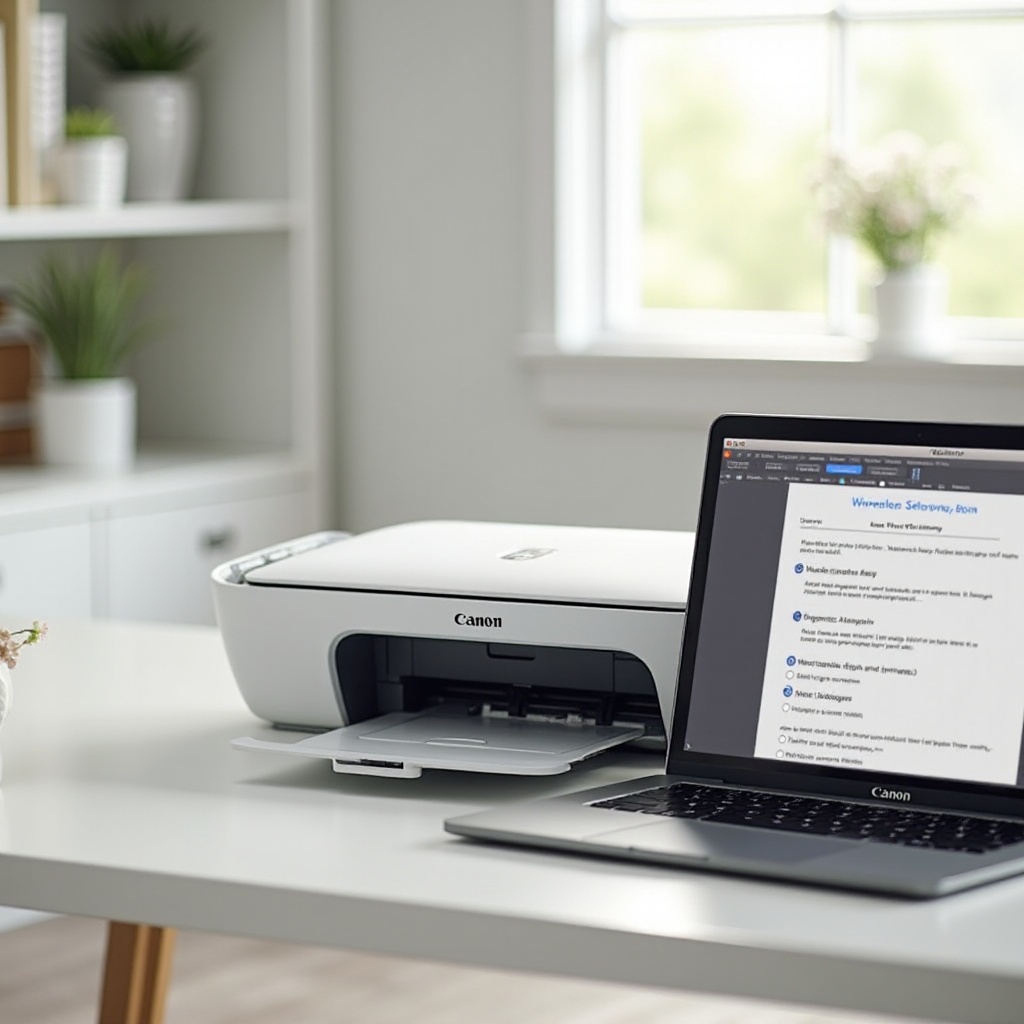
Priprema vaših uređaja
Pre nego što započnete postavku, važno je osigurati da su vaši uređaji spremni. Počnite tako što ćete se uveriti da su vaš Canon štampač i laptop uključeni i potpuno funkcionalni. Pozicionirajte vaš štampač blizu Wi-Fi rutera u početku kako biste izbegli smetnje signala tokom procesa postavke. Dodatno, proverite da li imate stabilnu internet vezu; nestabilna veza može izazvati probleme tokom postavke.
Sledeći korak je prikupljanje svih potrebnih resursa. Možda ćete morati da imate ime vaše Wi-Fi mreže i lozinku pri ruci. Ovi detalji se obično nalaze na zadnjoj strani ili bočnoj strani vašeg rutera. Uverite se da je vaš laptop povezan na istu mrežu na koju želite da povežete vaš štampač. Praćenje ovih koraka pripreme osigurava glatkiji i efikasniji proces postavke.
Postavljanje Canon štampača
Postavljanje vašeg Canon štampača uključuje nekoliko preliminarnih koraka. Počnite otpakivanjem štampača i uklanjanjem svih ambalažnih materijala. Postavite ga na stabilnu, ravnu površinu blizu električne utičnice. Priključite strujni kabl i uključite štampač. Trebalo bi da se upali indikator napajanja na štampaču, signalizirajući da je štampač spreman za upotrebu.
Posetite korisničko uputstvo koje je došlo uz vaš Canon štampač. Verovatno će vam naložiti da instalirate kertridže sa mastilom i ubacite papir u ležište. Pažljivo pratite ove smernice kako biste izbegli početne operativne probleme. Kada je štampač napunjen papirom i mastilom, verovatno ćete morati da izvršite brzi test poravnanja. Ovaj test osigurava da su glave štampača ispravno poravnate, doprinoseći boljem kvalitetu štampe.
Kada su preliminarni zadaci postavke završeni, vaš Canon štampač je sada spreman za povezivanje na Wi-Fi mrežu, što je sledeći ključni korak u ovom procesu postavke.
Povezivanje štampača sa Wi-Fi mrežom
Povezivanje vašeg Canon štampača sa Wi-Fi mrežom je jednostavno, ali zahteva pažnju na detalje. Pronađite dugme ‘Wi-Fi’ na vašem Canon štampaču i pritisnite ga dok svetlo za Wi-Fi ne počne da treperi. Ovo označava da vaš štampač traži dostupne mreže.
Na ekranu štampača idite na meni ‘Podešavanja’ i izaberite ‘Mreža.’ Odavde izaberite opciju ‘Bežična LAN postavka.’ Vaš štampač će zatim potražiti mreže, i videćete listu obližnjih Wi-Fi mreža na ekranu. Izaberite vašu mrežu sa liste i unesite vašu Wi-Fi lozinku kada bude zatražena. Dvaput proverite unete podatke kako biste izbegli greške. Kada potvrdite, štampač će pokušati da se poveže sa mrežom. Nakon završetka procesa, pojaviće se poruka koja označava uspešno povezivanje.
Osiguranje da je vaš štampač ispravno povezan sa Wi-Fi mrežom je od ključnog značaja jer ovo čini osnovu za njegovu komunikaciju sa vašim laptopom. Kada to završite, sledeći korak uključuje instaliranje potrebnih drajvera i softvera na vašem laptopu.
Instaliranje drajvera i softvera za štampač
Da biste štampali sa vašeg laptopa, potrebno je da instalirate odgovarajuće drajvere i softver za vaš Canon štampač. Ovi drajveri deluju kao posrednici, omogućavajući vašem laptopu i štampaču da razumeju komande i funkcije jednoga drugog.
- Posetite Canon zvaničnu veb stranicu: Idite na Canon stranicu za podršku i unesite model vašeg štampača. To osigurava da preuzimate pravi softver.
- Preuzmite i instalirajte drajvere: Preuzmite preporučeni paket drajvera i softvera. Nakon što se preuzimanje završi, otvorite datoteku i pratite uputstva na ekranu za instalaciju.
- Pokrenite program za postavku: Tokom instalacije, program za postavku će verovatno zatražiti da izaberete tip veze. Izaberite opciju bežične veze i nastavite.
Završetkom instalacije drajvera i softvera postavljeni su temelji za poslednji korak – dodavanje štampača na vaš laptop.
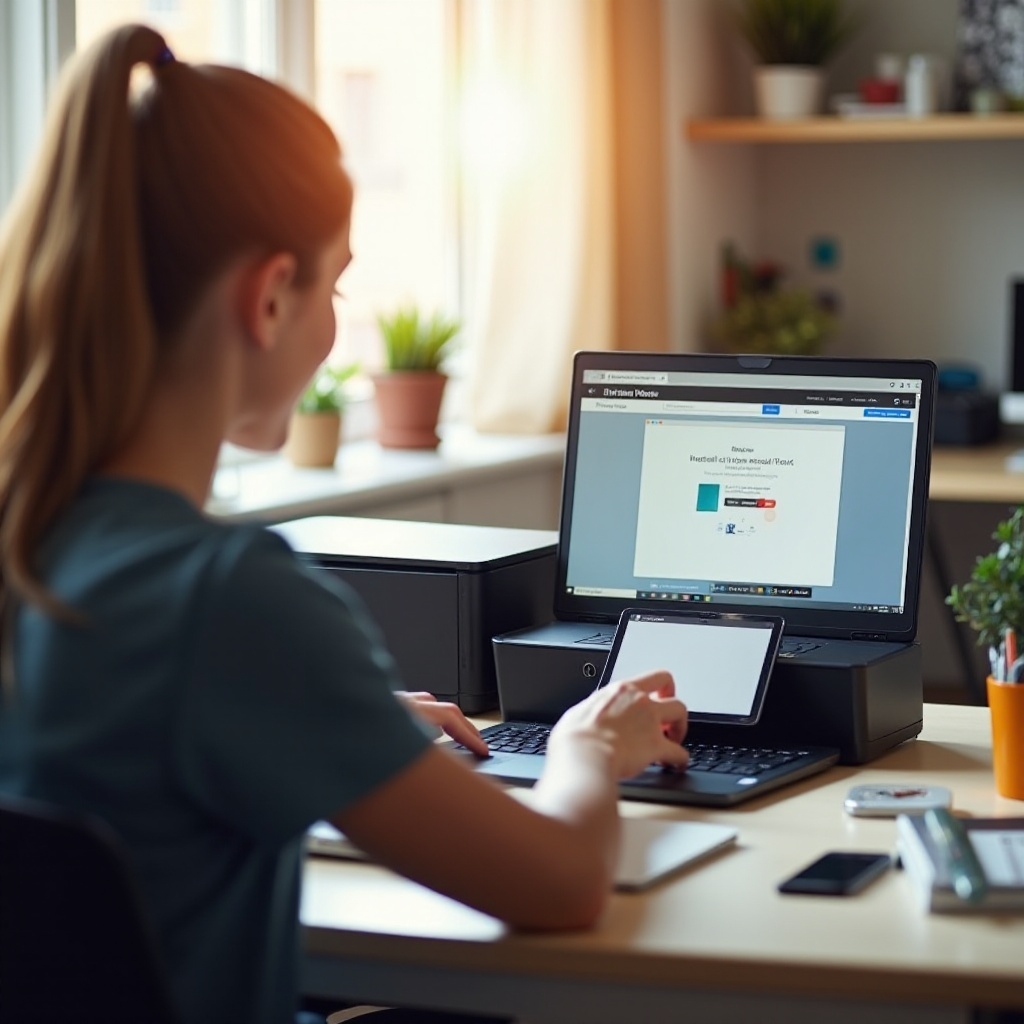
Dodavanje štampača na vaš laptop
Povezivanje vašeg laptopa sa štampačem zahteva dodavanje štampača kroz podešavanja operativnog sistema. Evo kako to možete uraditi na Windows i macOS operativnim sistemima:
Za Windows
- Otvorite podešavanja: Kliknite na meni Start, zatim izaberite Podešavanja.
- Idite na Uređaji: Idite na Uređaji i izaberite Štampači i skeneri.
- Dodajte štampač: Kliknite na ‘Dodaj štampač ili skener;’ sačekajte da vaš sistem detektuje Canon štampač.
- Izaberite vaš štampač: Kada se detektuje, kliknite na njega i pratite uputstva da završite postavku.
Za macOS
- Otvorite sistemske preferencije: Kliknite na Apple logo u gornjem levom uglu, zatim izaberite Sistemske preferencije.
- Idite na Štampači i skeneri: Izaberite Štampači i skeneri.
- Dodajte štampač: Kliknite na dugme plus (+) da dodate novi štampač.
- Izaberite vaš štampač: Izaberite vaš Canon štampač sa liste i kliknite na ‘Dodaj.
Sa vašim Canon štampačem sada dodatim na vaš laptop, spremni ste za početak bežičnog štampanja!
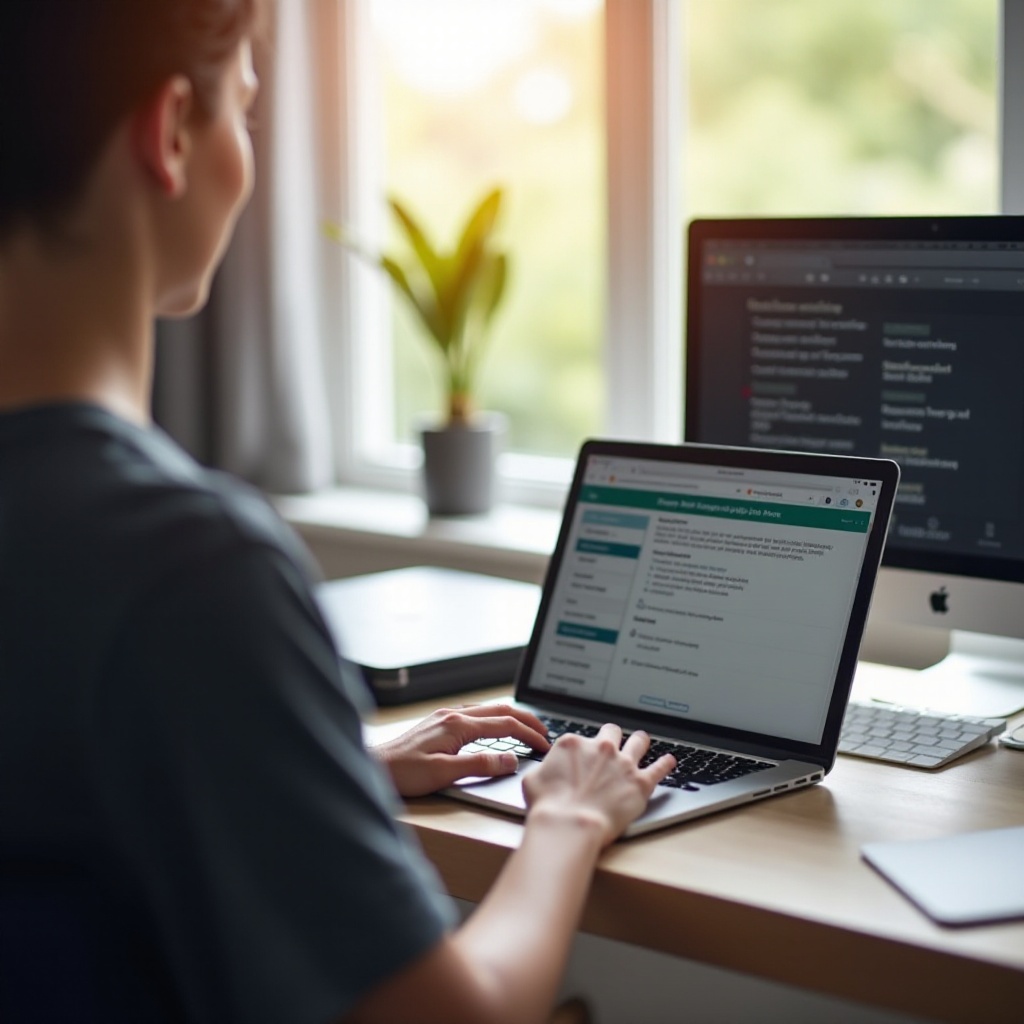
Rešavanje uobičajenih problema
Dok je proces postavke dizajniran da bude jednostavan, možda ćete naići na neke uobičajene probleme. Ako vaš štampač nije detektovan od strane vašeg laptopa, osigurajte da su oba uređaja povezana na istu Wi-Fi mrežu i da je uključen Wi-Fi indikator na štampaču. Ponovo pokretanje oba uređaja takođe može rešiti probleme sa povezivanjem.
Ako se štampač često isključuje, pokušajte da postavite statičku IP adresu za vaš štampač kako biste omogućili stabilniju vezu. Brzine štampanja mogu se poboljšati smanjenjem kvaliteta štampe ili osiguravanjem da je Wi-Fi signal jak.
Zaključak
Povezivanje vašeg Canon štampača sa laptopom bežično poboljšava praktičnost i efikasnost eliminisanjem kablova. Sa ovim vodičem, treba da budete u stanju da kompletirate svaki korak – od pripreme do rešavanja problema – sa samopouzdanjem. Zapamtite da pažljivo pratite svaki deo, osiguravajući da su vaš štampač i laptop na istoj Wi-Fi mreži kako biste izbegli uobičajene probleme sa povezivanjem. Sada uživajte u prednostima bežičnog štampanja i fleksibilnosti koju donosi vašem radnom ili kućnom okruženju.
Često postavljana pitanja
Zašto moj laptop ne može da pronađe Canon štampač?
Osigurajte da su oba uređaja na istoj Wi-Fi mreži i proverite da li je indikator Wi-Fi na štampaču uključen. Ponovo pokrenite vaš štampač i laptop kako biste osvežili vezu.
Kako mogu poboljšati brzinu bežičnog štampanja?
Poboljšajte brzinu tako što ćete štampač postaviti bliže ruteru, smanjiti postavke kvaliteta štampe ili osigurati da vaša Wi-Fi mreža nije preopterećena previše uređaja.
Šta treba da uradim ako se moj štampač stalno isključuje?
Postavite statičku IP adresu za štampač u okviru podešavanja rutera kako biste održali stabilnu vezu. Takođe, proverite da li postoje ažuriranja firmvera za vaš štampač.

